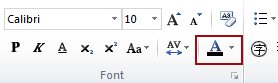NB!: Pärast 2026. aasta oktoobrit ei toetata enam Microsoft Publisheri. Microsoft 365 tellijatel ei ole enam juurdepääsu. Lisateave Publisheri kasutuselt kõrvaldamise kohta.
Publisher saate teksti värvi muutmiseks valida värvi publikatsiooni värviskeemist või valida uue värvi, tooni või varjundi. Näiteks saate muuta tooni süvasinisest siniseks, lisades valget pulbrisinist, või muuta värvi sinisest pulbriks siniseks, lisades musta.
Värvi rakendamine paletilt
-
Valige tekst, mida soovite muuta.
-
Valige menüüs Tekstiväljariistad nupu Fondi värv kõrval olev nool.
-
Valige paletilt soovitud värv.
Uue värvi rakendamine, mida paletis pole
-
Valige tekst, mida soovite muuta.
-
Valige menüüs Tekstiväljariistad nupu Fondi värv kõrval olev nool.
-
Valige Veel värve.
-
Valige dialoogiboksis Värvid soovitud värv vahekaardilt Standard, vahekaardilt Kohandatud või menüüst PANTONE®.
Märkus.: Kuvatavad PANTONE-värvid® ei pruugi ühtida PANTONE-standardiga. Kontrollige praegusest PANTONE Color Publications täpset värvi. Kaubamärgi PANTONE® ja muude ettevõtte Pantone, Inc. kaubamärkide omanik on Pantone, Inc. © Pantone, Inc., 2007.
-
Valige OK.
Publisher rakendab valitud tekstile värvi ja lisab selle paletile Fondi värv ja Täitevärv .
Tooni või varjundi rakendamine
Saate muuta teksti värvi ja seejärel seda toonimise või varjustuse abil viimistleda. Värvi ei saa siiski täita mustritega (nt korduv horisontaal- või vertikaaljoon), tekstuuriga (nt jäljendatud puiduteradega) ega astmikega (nt edenemine helehallist tumehallini).
-
Valige tekst, mida soovite muuta.
-
Valige menüüs Tekstiväljariistad nupu Fondi värv kõrval olev nool.
-
Valige Toonid.
-
Valige loendist Põhivärv värv värv, mida soovite tooni või varjundi alusvärvina kasutada.
Märkus.: Valitud teksti praegune värv kuvatakse põhivärvina.
-
Valige jaotises Toon/varjustus soovitud toon või varjund.
-
Valige OK.
Publisher rakendab valitud tekstile tooni või varjundi ja lisab selle paletile Fondi värv ja Täitevärv .
Värvi rakendamine paletilt
-
Valige tekst, mida soovite muuta.
-
Valige menüüs Tekstiväljariistad nupu Fondi värv kõrval olev nool.
-
Valige paletilt soovitud värv.
Uue värvi rakendamine, mida paletis pole
-
Valige tekst, mida soovite muuta.
-
Valige menüüs Tekstiväljariistad nupu Fondi värv kõrval olev nool.
-
Valige Veel värve.
-
Valige dialoogiboksis Värvid soovitud värv vahekaardilt Standard, vahekaardilt Kohandatud või menüüst PANTONE®.
Märkus.: Kuvatavad PANTONE-värvid® ei pruugi ühtida PANTONE-standardiga. Kontrollige praegusest PANTONE Color Publications täpset värvi. Kaubamärgi PANTONE® ja muude ettevõtte Pantone, Inc. kaubamärkide omanik on Pantone, Inc. © Pantone, Inc., 2007.
-
Valige OK.
Publisher rakendab valitud tekstile värvi ja lisab selle paletile Fondi värv ja Täitevärv .
Tooni või varjundi rakendamine
Saate muuta teksti värvi ja seejärel seda toonimise või varjustuse abil viimistleda. Värvi ei saa siiski täita mustritega (nt korduv horisontaal- või vertikaaljoon), tekstuuriga (nt jäljendatud puiduteradega) ega astmikega (nt edenemine helehallist tumehallini).
-
Valige tekst, mida soovite muuta.
-
Valige menüüs Tekstiväljariistad nupu Fondi värv kõrval olev nool.
-
Valige Täiteefektid.
-
Valige loendist Põhivärv värv värv, mida soovite tooni või varjundi alusvärvina kasutada.
Märkus.: Valitud teksti praegune värv kuvatakse põhivärvina.
-
Valige jaotises Toon/varjustus soovitud toon või varjund.
-
Valige OK.
Publisher rakendab valitud tekstile tooni või varjundi ja lisab selle paletile Fondi värv ja Täitevärv .